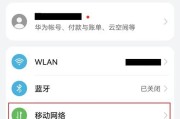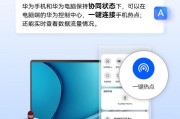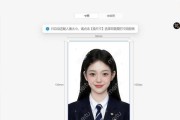随着智能手机摄影技术的飞速发展,华为手机拍摄的高质量图片已经能够媲美传统相机。然而,当需要将这些珍贵的图片从华为手机转移到电脑上进行编辑或者备份时,我们该如何操作呢?本文将详细指导您如何轻松实现华为手机与电脑之间的图片传输,并介绍几款便捷的软件工具。
一、使用数据线直接传输
1.1连接手机和电脑
您需要一根USB数据线来连接您的华为手机与电脑。大多数华为手机都配备的是USBType-C接口,确保您的电脑端也有相应的接口或使用转接头。
1.2选择传输模式
连接后,手机上会出现一个提示框,询问您选择何种模式与电脑连接。这里选择“文件传输”模式,这样手机上的文件就可以像使用外部存储设备一样被电脑识别。
1.3复制图片
在电脑上,打开“我的电脑”或“此电脑”,您会看到一个名为“华为手机”的可移动磁盘。打开它,找到您需要传输的图片文件夹,选中要转移的图片后进行复制。接着打开您电脑上的目标文件夹,执行粘贴操作即可完成图片的转移。
1.4安全移除设备
传输完成后,不要直接拔出数据线。在电脑右下角的通知区域,找到“安全删除硬件”图标,点击它,选择华为手机设备进行安全移除操作,然后您可以安全地拔出数据线。

二、使用华为自带的HiSuite软件传输
2.1下载并安装HiSuite
除了使用数据线,华为还提供了一个便捷的工具——HiSuite。用户可以在华为官方网站下载适用于Windows或Mac系统的HiSuite软件。
2.2连接手机和电脑
安装好HiSuite后,打开软件,用USB线将手机连接到电脑。HiSuite会自动识别您的华为设备,并指导您完成后续步骤。
2.3传输图片
在HiSuite界面上,您可以选择“照片”或“媒体文件”选项进行图片传输。选择您想要传输的图片,然后点击“导出”到电脑的指定文件夹。HiSuite会自动处理数据传输过程,并在完成后提示您。
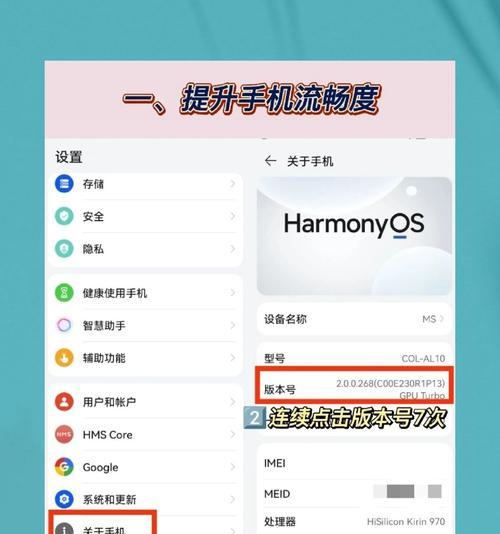
三、利用无线传输方法
3.1使用蓝牙传输
虽然蓝牙传输速度较慢,但如果您不需要传输大量图片,使用蓝牙也是一种简便的方式。在手机的设置中开启蓝牙,并将手机与电脑配对。在电脑上搜索并连接到您的华为手机蓝牙设备,通过文件管理器选择图片并发送。
3.2使用华为分享功能
华为手机内置的“华为分享”功能,使得同局域网内的华为设备间的文件传输变得极为快捷。只需在电脑和手机上都开启“华为分享”功能,确保两者处于同一Wi-Fi网络,您就可以轻松地将手机上的图片发送到电脑上。

四、专业第三方软件
4.1选择第三方软件
除了上述方法,市面上还有许多第三方软件可以帮助用户实现便捷的图片传输,比如“豌豆荚”、“QQ”、“微信”等。这些软件不仅操作简单,而且在传输速度、兼容性方面往往有更出色的表现。
4.2使用第三方软件传输
以“微信”为例,您可以利用“文件传输助手”或直接通过QQ发送图片到电脑上。一些专业的传输软件,如“快牙”和“茄子快传”,它们不仅提供快速的文件传输服务,还支持跨平台传输。
五、与建议
在众多的图片传输方法中,选择哪种方式取决于您的具体需求和环境条件。如果追求传输速度并且对手机与电脑间的互操作性要求较高,推荐使用HiSuite或数据线传输。而如果对速度要求不高,或者希望实现更灵活的设备间文件分享,则无线传输和第三方软件会是更好的选择。
无论选择哪种方法,都应确保在传输前备份好重要数据,避免意外丢失。希望本文的介绍能够帮助您轻松高效地完成华为手机到电脑的图片传输任务。
标签: #华为手机